DISEÑO GRAFICO
Anuncio
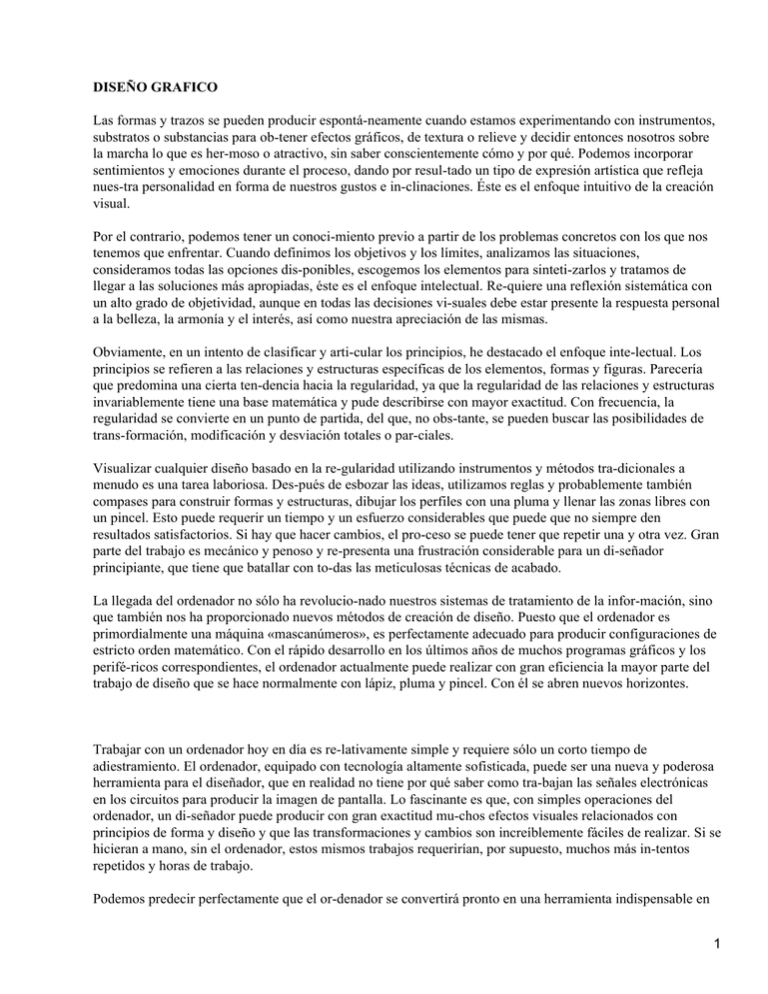
DISEÑO GRAFICO Las formas y trazos se pueden producir espontá-neamente cuando estamos experimentando con instrumentos, substratos o substancias para ob-tener efectos gráficos, de textura o relieve y decidir entonces nosotros sobre la marcha lo que es her-moso o atractivo, sin saber conscientemente cómo y por qué. Podemos incorporar sentimientos y emociones durante el proceso, dando por resul-tado un tipo de expresión artística que refleja nues-tra personalidad en forma de nuestros gustos e in-clinaciones. Éste es el enfoque intuitivo de la creación visual. Por el contrario, podemos tener un conoci-miento previo a partir de los problemas concretos con los que nos tenemos que enfrentar. Cuando definimos los objetivos y los límites, analizamos las situaciones, consideramos todas las opciones dis-ponibles, escogemos los elementos para sinteti-zarlos y tratamos de llegar a las soluciones más apropiadas, éste es el enfoque intelectual. Re-quiere una reflexión sistemática con un alto grado de objetividad, aunque en todas las decisiones vi-suales debe estar presente la respuesta personal a la belleza, la armonía y el interés, así como nuestra apreciación de las mismas. Obviamente, en un intento de clasificar y arti-cular los principios, he destacado el enfoque inte-lectual. Los principios se refieren a las relaciones y estructuras específicas de los elementos, formas y figuras. Parecería que predomina una cierta ten-dencia hacia la regularidad, ya que la regularidad de las relaciones y estructuras invariablemente tiene una base matemática y pude describirse con mayor exactitud. Con frecuencia, la regularidad se convierte en un punto de partida, del que, no obs-tante, se pueden buscar las posibilidades de trans-formación, modificación y desviación totales o par-ciales. Visualizar cualquier diseño basado en la re-gularidad utilizando instrumentos y métodos tra-dicionales a menudo es una tarea laboriosa. Des-pués de esbozar las ideas, utilizamos reglas y probablemente también compases para construir formas y estructuras, dibujar los perfiles con una pluma y llenar las zonas libres con un pincel. Esto puede requerir un tiempo y un esfuerzo considerables que puede que no siempre den resultados satisfactorios. Si hay que hacer cambios, el pro-ceso se puede tener que repetir una y otra vez. Gran parte del trabajo es mecánico y penoso y re-presenta una frustración considerable para un di-señador principiante, que tiene que batallar con to-das las meticulosas técnicas de acabado. La llegada del ordenador no sólo ha revolucio-nado nuestros sistemas de tratamiento de la infor-mación, sino que también nos ha proporcionado nuevos métodos de creación de diseño. Puesto que el ordenador es primordialmente una máquina «mascanúmeros», es perfectamente adecuado para producir configuraciones de estricto orden matemático. Con el rápido desarrollo en los últimos años de muchos programas gráficos y los perifé-ricos correspondientes, el ordenador actualmente puede realizar con gran eficiencia la mayor parte del trabajo de diseño que se hace normalmente con lápiz, pluma y pincel. Con él se abren nuevos horizontes. Trabajar con un ordenador hoy en día es re-lativamente simple y requiere sólo un corto tiempo de adiestramiento. El ordenador, equipado con tecnología altamente sofisticada, puede ser una nueva y poderosa herramienta para el diseñador, que en realidad no tiene por qué saber como tra-bajan las señales electrónicas en los circuitos para producir la imagen de pantalla. Lo fascinante es que, con simples operaciones del ordenador, un di-señador puede producir con gran exactitud mu-chos efectos visuales relacionados con principios de forma y diseño y que las transformaciones y cambios son increíblemente fáciles de realizar. Si se hicieran a mano, sin el ordenador, estos mismos trabajos requerirían, por supuesto, muchos más in-tentos repetidos y horas de trabajo. Podemos predecir perfectamente que el or-denador se convertirá pronto en una herramienta indispensable en 1 toda oficina de diseñador o en los gabinetes de enseñanza de diseño de las escuelas e instituciones. Aquí lo que nos afecta es qué equipo y software básicos se adaptarán a las ne-cesidades concretas de un diseñador y cómo po-demos trabajar con el ordenador para seguir o es-tablecer los príncipes de diseño que se elaboran posteriormente en el texto principal. CONFIGURACIÓN BÁSICA DEL ORDENADOR Los ordenadores se venden con capacidades di-ferentes, con distintas posibilidades y precios. Por regla general, lo que necesita un diseñador es un ordenador personal en tamaño de sobremesa. Mu-chos ordenadores personales pertenecen a la ca-tegoría de compatibles IBM y se los denomina sim-plemente PC. La otra categoría principal es la de los Macintosh, que tienen un solo fabricante y, quizá, tienen un precio superior. Lo que distingue a Macintosh es que ha sido el primer ordenador en introducir un usuario de interface gráfica. Esto le permite al diseñador trabajar directamente con ele-mentos gráficos con instrucciones integradas, en vez de teclear tan sólo instrucciones verbales, y obtener resultados impresos similares a lo que aparece en pantalla. Por ello, Macintosh cuenta con muchos más programas de software gráfico que los PC. Con todo, la distancia entre los Macin-tosh y los PC se está acortando, ya que determi-nados programas Macintosh se están comerciali-zando en versiones para PC. Por el momento, Macintosh todavía es la op-ción favorita para la profesión del diseño y, por lo tanto, es el sistema en el que nos concentraremos para discutir las técnicas informáticas. Para tra-bajar con eficiencia con la mayoría de los progra-mas disponibles en la actualidad, un ordenador para trabajo gráfico debe tener una memoria RAM de al menos 4 megabytes y un disco duro interno o externo con una memoria de más de 50 me-gabytes. Otro equipo esencial lo constituye la im-presora láser PostScript en blanco y negro, para poder imprimir con nitidez en papel, y un scanner, que se puede adquirir posteriormente, para pro-cesar las imágenes fotográficas e impresas. Todos los ordenadores están equipados con una unidad central de proceso, un monitor, un teclado y un ratón. La unidad central de proceso es el componente principal. Tiene una ranura en la parte frontal para introducir los disquetes, a fin de que los programas grabados en estos discos se puedan instalar en el disco duro de la unidad o en una disquetera externa. El monitor, por lo general, se coloca encima de la unidad central de proceso y su pantalla muestra la información y las figuras en monocromo o a todo color. El teclado es similar al de una máquina de escribir, pero incluye también teclas que ejecutan funciones distintas a las de la máquina de escribir. El ratón es un aparato de in-troducción de instrucciones del tamaño de la palma de la mano, que desplaza un indicador por la pantalla y tiene un botón que se oprime. Cuando el indicador está en la posición deseada, con el bo-tón del ratón parado se puede hacer un «clic» o bien mantenerlo oprimido mientras se «arrastra» el ratón. Hacer "clic» y arrastrar son las dos opera-ciones básicas del ratón. Un ordenador es prácticamente inútil sin un software adecuado. Existen programas para mu-chos usos, la mayoría son para proceso de texto o para producir hojas de cálculo, bases de datos o gráficos. Los programas de proceso de texto se usan para escribir cartas, artículos y libros. Los programas de hojas de cálculo se usan para tra-bajos de contabilidad y financieros. Los programas de bases de datos sirven para almacenar y ordenar información para producir informes, tablas y listas en el orden requerido. Los programas de gráficos sirven para crear imágenes gráficas como expre-sión artística, como comunicación visual, como di-bujos de recubrimiento de superficies y para ma-quetas de página en los trabajos de autoedición. PROGRAMAS DE GRÁFICOS Como es lógico, los programas de gráficos son los que nos interesan principalmente. En los mismos, la pantalla toma el lugar del papel en blanco, con el indicador del ratón asumiendo el papel de un dedo que se mueve, señala y selecciona, o de una pluma, lápiz o pincel que crea trazos y figuras. En la pantalla, una vez instalado el programa, aparece un cuadro de herramientas, que contiene una gama de herramientas. Al hacer clic con el ratón en al-guna de las herramientas del recuadro, el indicador se convierte en un cursor de una 2 forma determi-nada, que representa la herramienta seleccionada y realiza la función designada para la misma. En la parte superior de la pantalla está la barra de menú a partir de la cual se puede acceder a diversos menús de desplazamiento vertical arrastrando el indi-cador. Un menú es una lista que aparece en pan-talla de todas las instrucciones disponibles para editar y visionar, así como los efectos gráficos es-peciales que van más allá de lo que es posible con las herramientas. Cada instrucción puede te-ner submenús y puede proporcionar una pantalla para entrar datos o seleccionar opciones. La pantalla se compone de una matriz de pun-tos que en principio son de color blanco. Algunos puntos aparecerán en negro, o a veces en un color determinado, al arrastrar el cursor para hacer tra-zos o figuras. Cada punto representa un elemento de imagen o píxel. Normalmente hay 72 píxeles por pulgada, que es la resolución de pantalla estándar. La impresión con una impresora láser PostScript da una resolución mucho más alta a las figuras creadas. La resolución se mide en puntos por pul-gada, o ppp. Una impresora láser puede producir impresiones nítidas desde 300 ppp a más de 2.000. PostScript, un lenguaje de programación de des-cripción de página desarrollado por Adobe Sys−tems para trabajar con impresoras láser, ayuda a eliminar los bordes irregulares que se ven en pan-talla. Desplazando el indicador del ratón por la pan-talla se localiza la herramienta, haciendo clic se ac-tiva una instrucción o se selecciona un elemento y al arrastrar se crea una línea o figura. El funcionamiento del ratón se usa también en combinación con las teclas de shift (cambio), option (opción) y command (instrucción) del teclado. Aunque el te-clado sirve básicamente para teclear con los dife-rentes juegos y tamaños de caracteres, se puede usar para dar instrucciones abreviadas y entrar da-tos numéricos para determinar las medidas y án-gulos de las líneas y figuras. También tiene un juego de teclas de flecha para desplazar el indi-cador del ratón o ciertos elementos en las cuatro direcciones. Hay seis tipos principales de programas grá-ficos: pintura, dibujo, maquetado de página, pro-cesado de imágenes, manipulación de tipos y mo-delado tri−dimensional. Un programa de pintura permite «pintar» intuitivamente sobre pantalla y producir imágenes definidas en píxeles como trazos y figuras. Estas imágenes no funcionan con el lenguaje PostScript y tienden a mostrar una línea dentada en los bordes diagonales o curvados. Se componen de puntos cuadrados independientes muy juntos, que representan los píxeles afectados y pueden ampliarse para facilitar su edición con una herramienta de lápiz, que añade nuevos puntos o elimina los existentes. Otras herramientas peculiares de cualquier programa de pintura son el pincel de diferentes tamaños y formas para hacer líneas o trazos de diferentes gruesos y efectos y un surtido de muestras en los trazos, un pulverizador para esparcir puntos, una he-rramienta de rellenar para añadir color y dibujo a una zona delimitada o a un fondo no delimitado y un borrador para recuperar el color blanco ori-ginal de la pantalla para efectuar correcciones. Cada vez que se forma una línea, trazo o figura en la pantalla, este nuevo elemento se fusiona con los anteriores y se hace inseparable de ellos. Un programa de dibujo sirve para crear figuras como imágenes orientadas al objeto que no están definidas en píxeles, sino que se almacenan en la memoria del ordenador como fórmulas matemáti-cas que definen las posiciones de los puntos y re-corridos. Aunque la imagen en pantalla se pueda parecer mucho a la de las imágenes definidas en píxeles de un programa de pintura, los objetos se-leccionados se indican con puntos seguidos o dis-continuos por todo el contorno o en los cuatro vér-tices Se puede ampliar sin limitaciones e imprimir sin el dentado de líneas que se produce con las imágenes definidas en píxeles. Cada figura o incluso cada componente de una figura se mantiene independiente y puede ser seleccionado por separado en cualquier momento para alterarlo, transformarlo o eliminarlo. Esto permite al diseña-dor una gran flexibilidad al hacer los cambios su-cesivos. El cuadro de herramientas tiene un juego especial de herramientas de puntos para la cons-trucción de los recorridos. Los elementos aparecen primero en la pantalla como finas líneas negras que se pueden cambiar por cualquier grueso, color, to-nalidad o dibujo. Su colocación se apoya en reglas, guías, retículas y diversas instrucciones. Los programas de maquetado de página im-portan texto y gráficos a partir de una gran variedad de archivos, efectúan su colocación, les dan las medidas, agrandan o reducen y recortan los diver-sos elementos de la 3 página, y organizan las pági-nas en orden consecutivo. El texto y las ilustracio-nes pasan de una página a la otra y se pueden reordenar si se desea. Se puede usar una página de plantilla para determinar la disposición general y elementos constantes de un grupo determinado de páginas. Estos programas tienen funciones de procesadores de texto para cambiar los tamaños y estilos de los tipos y para editar el texto. Sus fun-ciones gráficas se limitan a la adición de simples elementos geométricos, el color de fondo y los ma-tices, orlas y marcos. Los programas de procesador de imágenes permiten la captación por scanner de imágenes de fotografías, dibujos o materiales impresos. Propor-cionan herramientas e instrucciones para modificar o transformar las imágenes originales a base de ajustar los contrastes, tonalidades y colores; añadir texturas y dibujos; retocar los detalles, e introducir otros efectos especiales, a voluntad. La mayoría de las herramientas e instrucciones se pueden usar también sobre la pantalla en blanco para crear imá-genes definidas en píxeles, como en un programado pintura. Los programas de manipulación de textos sir-ven para alterar y adaptar a las necesidades par-ticulares las familias de tipos existentes y también se pueden usar para crear familias de caracteres nuevos. Algunos de estos programas tienen herra-mientas especiales de transformación o instruccio-nes para distorsiones planas, esféricas o cilíndricas de elementos tipográficos e imágenes gráficas im-portadas. Los programas de modelado tri−dimensional combinan las vistas en planta y alzado para esta-blecer figuras de volumen y profundidad ilusorios. La figuras se pueden girar para mostrar cómo se ven desde diversos ángulos, con un cambio de fuente de luz. Algunos programas pueden incluir funciones de animación. LA ELECCIÓN DE PROGRAMA Todos los tipos de programa que hemos descrito son deseables y, en último término, sería preciso tenerlos todos para cubrir las diversas necesida-des. La mayor parte de la gente tiende a escoger un programa de pintura para sus primeros intentos de crear imágenes electrónicas. Los programas de pintura son de lejos los más fáciles de usar y tam-bién son muy divertidos. Los programas de pintura más sencillos producen sólo imágenes en blanco y negro. Los más sofisticados, por contra, permiten trabajar con todos los colores del espectro o una gama completa de grises, si se trabaja con impre-sión en blanco y negro y pueden simular efectos de pintura y dibujo sobre tela o papel de boceto con medios secos o húmedos. Con todo, los programas de pintura no están concebidos para trabajos de precisión. Una com-posición de pintura contiene figuras y trazos de pincel mezclados en un proceso casi irreversible, aunque algunos programas permitan deshacer va-nas veces más allá de la última operación. Las fi-guras y trazos de pincel son simples señales for-madas por píxeles sueltos que son afectados o no por el movimiento de la herramienta escogida. Los bordes de las imágenes no son contornos defini-dos. Para trabajar con la mayoría de los conceptos y principios de este libro, en el que a menudo se requieren elementos geométricos, curvas suaves, bordes limpios y estructuras de estricta regulari-dad, los programas de pintura son inadecuados. Para un modesto principio, todo lo que se puede necesitar es un buen programa de dibujo. Se puede escoger entre varios programas que hay en el mercado con características similares, pero con prestaciones claramente distintas. Mi opción actual es el Aldus FreeHand, de Aldus Corporation, disponible en versiones Macintosh y PC, que fa-cilita el trabajo directo con figuras en sus atributos visuales, permite numerosos niveles de elimina-ción, dispone los elementos en capas múltiples y proporciona retículas visibles para colocar las fi-guras con precisión, entre otras características. En este programa es en el que se basan la mayor parte de mis explicaciones sobre técnicas informáticas. El lector puede considerar el Aldus SuperPaint, también de Aldus Corporation, como opción alter-nativa. Aldus SuperPaint combina programas de pintura y dibujo en capas intercambiables, de forma que se puede crear primero una imagen en la capa de pintura y transferirla luego a la capa de dibujo y viceversa. Esta 4 combinación tiene ventajas concluyentes, en especial si se desea hacer algún trabajo de pintura en pantalla. Para trabajos ex-perimentales, se incluyen muchos efectos especia-les en la capa de pintura. No obstante, las presta-ciones de dibujo de Aldus SuperPaint no son tan extensas como las del Aldus FreeHand. EMPEZAR A DIBUJAR Con un programa de dibujo adecuado correcta-mente instalado en el disco duro, se puede em-pezar a trabajar. En pantalla aparecen la barra de menú y el recuadro de herramientas. La apertura de un nuevo archivo hace aparecer un marco rectan-gular orientado verticalmente en el centro de la pantalla. Se trata de la vista de pantalla integrada, que muestra la página entera reducida. Una instrucción del menú view (visionar) de la barra de menú cambia la ventana por una vista al 100% o una vista con la ampliación / reducción que se desee. Activando una instrucción de preview (visionado previo) en este menú de visionado nos per-mite trabajar no ya en la modalidad de coorde-nadas sino directamente, con las líneas y figuras mostrando los atributos que se pretende. El menú de visionado también permite mostrar reglas con divisiones adecuadas, cuadros de paletas para la atribución de colores, gruesos de líneas y control de las capas, una barra informativa que contiene mediciones y ángulos de los elementos, así como las coordenadas vertical y horizontal de las posi-ciones del indicador. Además, hay guías en líneas de trazos o coloreadas que se pueden arrastrar de las reglas y una retícula en forma de matriz de pun-tos equidistantes que se establece con la instruc-ción document setup (configuración de docu-mento) del menú file (archivar). Más de la mitad de las herramientas del cua-dro de herramientas son para formar figuras. Las herramientas de puntos incluyen una herramienta de vértice, otra de curva, otra de enlace y otra de pluma. La herramienta de vértices traza los puntos para hacer recorridos rectos que se doblan de forma abrupta. La herramienta de curvas traza los puntos para formar líneas curvas ondu-lantes. La herramienta de enlace traza los puntos entre recorridos rectos y curvos para ase-gurar una transición suave sin que se noten dis-continuidades. El trazado de un punto se realiza haciendo clic con un cursor de herramienta. La herramienta de pluma combina las funciones de las de vértices y curvas. Traza puntos para formar líneas rectas con el clic y hace líneas curvas al arrastrar el ratón. Otras herramientas son la de rectángulo para dibujar cuadrados y rectángulos, una de rectángulo redondeado para dibujar cuadrados y rectángulos con las esquinas redondeadas, la de elipse para dibujar círculos y elipses, una herramienta de líneas para dibujar líneas rectas y una de mano alzada para dibujar curvas irregulares). Todas estas herramientas rea-lizan figuras al arrastrar el ratón. Además, existe la herramienta de tipos que permite originar desde el teclado tipos que se pue-den transformar en tamaño y estilo para usar como figuras en el diseño. Los tipos figurativos como el Zapf Dingbats, que constan de caracteres de for-mas naturalistas, son también una opción al al-cance del diseñador. CREACIÓN DE UNA FIGURA Los puntos marcan el inicio y el fin de un trazado y pueden estar a lo largo de cualquier parte del mismo. Un trazado abierto es aquel que tiene pun-tos extremos desconectados. Los puntos extre-mos que se unen establecen un trazado cerrado. Las herramientas de rectángulo o elipse producen trazados cerrados. Todas las figuras se construyen con puntos y los puntos definen las coordenadas de un trazado. El trazado debe adoptar atributos para ser visible. Esto se efectúa mediante la instrucción de fill and Une (relleno y línea) en el menú de atributos que abre una pantalla para entrar por separado los datos de relleno y línea. Un trazado abierto toma la figura de una línea cuyos atributos incluyen el gro-sor, el color y el dibujo. El grosor de una línea puede ser tan delgado que apenas resulte visible o tan grueso como 5,08 cm (dos pulgadas). El co-lor de la línea puede ser cualquier gris en la gama entre el 10 % y el 80 % de negro, además del negro, el blanco y ninguno, si no trabajamos a todo color. El blanco y ningún color pueden parecer lo mismo en la pantalla, pero el blanco representa un elemento opaco que esconde todo lo que hay debajo de él, mientras que «ningún 5 color» es transparente e invisible. También se pueden especificar límites y unio-nes para todo recorrido abierto. Los límites, que pueden ser cuadrados o redondos, se añaden a los extremos de las líneas. Las uniones se pro-ducen cuando dos líneas se encuentran formando ángulo y pueden ser de forma puntiaguda, redon-deada o biselada. Además, la línea puede ser continua o a trazos, o tener un dibujo. Un trazado cerrado permite cubrir una figura plana con un relleno liso, un relleno en gradación, un relleno radial, o un relleno de dibujo, que puede ser en un tono de gris o en color. Una vez relleno el recorrido cerrado, hay que escoger los -atributos de la línea a fin de obtener una figura re-bordeada. Si no se desea el reborde, se en-tra none (ninguno) en la línea de atributos de la ven-tana de diálogo. Los trazados se pueden editar antes o des-pués que los atributos. Cada punto de un trazado puede ser seleccionado especialmente y despla-zado mediante el indicador de la herramienta flecha y se puede arrastrar a cualquier nueva posición que se desee para efectuar el cambio de recorrido. Hay tres tipos de puntos: de vértice, de curva y de en-lace, que se producen con el uso de las herramien-tas respectivas. Un tipo de punto puede ser subs-tituido por otro, usando la instrucción puntos del menú de elementos. De esta forma, un trazado an-guloso se puede convertir en suave, o un trazado suave se puede convertir en anguloso. Hay dos asas de control no imprimibles relacionadas con cada punto de curva. Aparecen en pantalla al seleccionar un punto de curva. Arrastrando cada una de las asas con el indicador de flecha se ajusta la convexidad o concavidad de un trazado curvo. Los puntos se pueden añadir al trazado con la herramienta de punto correspondiente para facilitar la manipulación o se pueden eliminar con la instrucción de puntos. La eliminación de un punto puede cambiar significativamente una figura. Manteniendo oprimida la tecla de cambio del teclado, mientras se arrastra con la herramienta de rectángulo, se produce un cuadrado perfecto, mientras que con la herramienta de elipse se pro-duce un círculo perfecto. Los rectángulos, cuadra-dos, elipses y círculos llevan todos cuatro asas y, si no se efectúa la función de desligarlas, puede arrastrarse cualquiera de las asas para redimensionar y reformar el recorrido sin distorsión irregular. Al activar la instrucción desligar del menú de elementos, las asas se convierten en puntos y cada punto se puede arrastrar libremente para cambiar la figura. El recuadro de herramientas también contiene herramientas para efectuar cambios en figuras ya existentes. La herramienta giratoria se usa para ha-cer cambios de dirección. La herramienta reflectante es para dar la vuelta a la figura y obtener su imagen refleja. La herramienta de es calado sirve para redimensionar y variar las pro-porciones. La herramienta inclinadora sirve para inclinar la figura hacia arriba, hacia abajo o ha-cia los lados. La herramienta ampliadora sirve para ampliar cualquier porción de la figura para ayudar a realizar modificaciones delicadas. La herramienta calcadora realiza el calcado automá-tico de los bordes de cualquier figura. La herramienta cuchillo sirve para recortar y partir el recorrido. REALIZACIÓN DE UNA FIGURA COMPUESTA Una figura compuesta consta de dos o más figuras en un proceso que involucra la adición, sustrac-ción, multiplicación o incluso división. La adición es la yuxtaposición de dos o más figuras que pueden mantenerse discernibles con atributos de línea vi-sibles o rellenos diferentes, o bien fundirse con el mismo relleno y sin atributos de línea. La sustracción es el efecto de colocar una fi-gura blanca opaca, que funciona como una figura negativa, delante de una figura rellena. La multiplicación es la creación de la misma figura más de una vez, usando las instrucciones de copy (copiar) y paste (pegar), o la instrucción duplícate (duplicar), todas del menú de edición. Cada copia de la figura puede desplazarse con el indi-cador de flecha o las teclas de flechas del teclado para obtener la configuración deseada. Se pueden obtener tantas copias como se desee y cada copia se puede desplazar, girar y reflejar independiente-mente. La división requiere un procedimiento más complicado. Éste se efectúa en un recorrido ce-rrado desligado, 6 como un rectángulo o elipse, en el cual se puede introducir la herramienta de cuchillo para insertar puntos de rotura. Después, cada seg-mento o par de segmentos es separado del reco-rrido mediante el indicador de flecha. Entonces se utiliza la instrucción y join (unir) del mismo menú para unir puntos de segmentos separados mediante lí-neas rectas. Se debe repetir el proceso para ob-tener varias divisiones. Las figuras unitarias resul-tantes de la división pueden levantarse y girarse para formar una nueva configuración. Las figuras yuxtapuestas pueden ínter penetrarse entre sí, con el área o áreas superpuestas mostrando el blanco de la pantalla. Esto se consi-gue activando la instrucción de unir con las figuras seleccionadas y desligadas. Todos los métodos anteriores pueden com-binarse para obtener una figura compuesta. REALIZACIÓN DE LA REPETICIÓN Tal como hemos dicho, la repetición de una figura se puede usar para crear una forma compuesta. Cualquier figura se puede convertir en una forma unitaria que se repite en una composición. Un grupo de figuras unidas o no también pueden usarse como formas .súper unitarias para repetirlas. Si una figura o grupo de figuras se copia en el ordenador y se graba la configuración ente-ra en un fichero clipboard (sujetapapeles), puede pegarse repetidamente la configuración en las po-siciones indicadas por el indicador de flecha en la pantalla para obtener una composición informal. Al activar la instrucción de clonar, la copia de la figura se coloca directamente encima del origi-nal. La copia no se ve hasta que es desplazada con el indicador o las teclas de flecha. Si es preciso, se puede acceder a la ventana de diálogo asociada a la instrucción de mover a fin de entrar los datos nu-méricos para un desplazamiento a unas coorde-nadas concretas. Cuando se ha desplazado la co-pia una vez, puede hacerse que copias sucesivas aparezcan con desplazamientos idénticos acti-vando la instrucción de duplicar. Todos estos des-plazamientos pueden formar una fila o una co-lumna que, a su vez, puede ser clonada, despla-zada y duplicada para esparcir la repetición verti-cal, horizontal o diagonalmente. De esta forma, puede conseguirse una composición formal con posiciones repetitivas de figuras que tienen atri-butos idénticos. Se puede ayudar a la colocación exacta te-niendo en pantalla las reglas horizontal y vertical de las que se pueden arrastrar guías no imprimibles que formen una retícula lineal. En el menú de visionado están las instrucciones rulers (reglas) y guides (guías). En el menú de archivar hay una instrucción de document setup (configuración de documento) para establecer una visual grid (retícula visual) con una matriz de puntos equidistantes y una instruc-ción separada de snap−to grid (separar para retí-cula) para efectuar la operación de la separación. Hay también una instrucción de alignment (alinea-ción) en el menú de elementos para alinear y dis-tribuir uniformemente las formas unitarias seleccio-nadas. Una composición formal con formas unitarias o súper unitarias distribuidas uniformemente verti-cal y horizontalmente implica la existencia de una estructura de repetición subyacente. La estructura de repetición se puede diseñar mediante las herra-mientas de línea, de ángulo o de rectángulo. Una estructura de repetición consta de líneas estruc-turales que dividen la superficie de la imagen en subdivisiones estructurales de la misma forma y ta-maño. Una vez formada la estructura, los próximos pasos son seleccionar todos los elementos, blo-quearlos con la instrucción lock (bloquear) del menú de elementos y hacer clic en la palabra back−ground (fondo) de la paleta de capas, que se puede obtener mediante la instrucción Windows (venta-nas) del menú de visionado. Una vez efectuado este último paso, toda la estructura se traslada a la capa de fondo, convirtiéndose en una plantilla no imprimible en que las líneas aparecen punteadas o en gris. Si se hace clic sobre la palabra foreground (primer plano) de la paleta, se vuelve a la capa de trabajo. Las formas unitarias pueden ocupar el cen-tro o una esquina de cada división estructural de la plantilla, o las uniones de las líneas estructurales, y se pueden tocar, solapar o per-manecer separadas entre sí. Cuando se llega a un determinado nivel de la composición, se puede transformar el conjunto mediante la herramienta de escalar, o bien inclinarlo, reflejarlo o girarlo mediante las herramientas respectivas, dar a la 7 composición acabada un nuevo juego de atributos, seleccionar unas figuras determinadas para cambios que se requieran o repetir o reflejar la composición después de redimensionarla o efectuar otros cambios para obtener una mayor complejidad. Finalmente, se puede recortar y enmarcar la composición con un recorrido de recorte usando las instrucciones cut (cortar) y paste inside (pegar dentro) del menú de edición. REALIZACIÓN DE LA RADIACIÓN Cualquier elemento o figura del interior de una es-tructura de repetición puede girarse individual-mente mediante la herramienta de giro. La rotación sistemática de las formas unitarias debidamente dispuestas puede dar a la composición el efecto de radiación. En primer lugar, se puede hacer que aparezca la barra de información para mostrar los grados de giro deseables y luego, para contro-lar con exactitud, se pueden entrar los datos mos-trados en una ventana de diálogo que proporciona la herramienta de giro. Antes de girar una serie de figuras en interva-los regulares, la figura tiene que ser clonada. Al gi-rar, el original que ha permanecido quieto y la copia que ha girado se ponen uno a continuación del otro. Entonces se usa la instrucción de duplicar para obtener las restantes copias en giros sucesi-vos hasta completar la serie. En este caso, la cuestión crucial es la colocación del centro de giro, que puede afectar significativamente a la com-posición. Se puede hacer que los elementos giren para crear una composición compuesta radial que pue-de usarse como forma súper unitaria o para esta-blecer una composición formal que muestre una estructura de radiación subyacente. Se puede di-señar una plantilla de estructura radiante girando líneas de forma regular dando una vuelta completa, con el centro marcado por su punto de convergen-cia o intersección, y superponiéndoles una serie de círculos concéntricos. Con la estructura ra-diante acabada bloqueada y transportada a la capa de fondo, la disposición de formas unitarias puede girar alrededor del mismo centro con el mismo án-gulo de giro que las líneas estructurales. Si no se usa una plantilla estructural, se puede clonar y girar una figura directamente con las du-plicaciones sucesivas. El resultado a veces no es el esperado y se puede tener que rehacer el giro una y otra vez hasta conseguir el resultado de-seado. REALIZACIÓN DE UNA GRADACIÓN El menú de elementos proporciona una instrucción de blend (mezcla) que produce casi al instante una gradación. Para efectuar una gradación, hay que seleccionar dos figuras que definan los dos extre-mos de la misma. Cada figura tiene que ser primero desligada, de forma que pueda seleccionarse uno de los puntos de su recorrido para producir la gra-dación. Al activar la instrucción aparece una ven-tana de diálogo en la que se puede entrar el número de pasos, que puede variar entre uno y centenares. No sólo se pueden hacer gradaciones de contor-nos, sino también de gruesos y colores de línea. Después de efectuar la gradación, la serie de fi-guras aparece como un grupo, pero se puede apretar la tecla de opción mientras se usa el indi-cador de flecha para subseleccionar una figura del principio o fin de la gradación y efectuar los cam-bios necesarios. Cualquier cambio afectará a toda las serie de figuras en gradación. La serie entera puede seguir transformándose y también puede ser desligada a fin de efectuar cambios en figuras concretas de la serie. La producción de la gradación hace equidis-tantes las figuras intermedias, dando una gama de figuras unitarias que a su vez puede ser repetida o volver a efectuar gradaciones entre ellas para con-seguir una estructura de repetición subyacente. La gradación entre dos líneas paralelas del mismo grosor, pero con grises diferentes en mu-chos pasos, puede producir una transición tonal muy suave en una superficie. La mezcla de dos formas lineales en direcciones distintas puede proporcionar el efecto de radiación. No obstante, la instrucción de mezcla no deja lista por sí misma la construcción de una estructura de gra-dación. Esto se tiene 8 que efectuar con indepen-dencia de guías o líneas hechas con las herramien-tas pertinentes. Con una estructura de gradación como plantilla de fondo, se puede usar la instruc-ción de mezcla para crear series de formas unita-rias en gradación tonal, de contorno o de otro tipo que se colocan manualmente. PRODUCCIÓN DE UNA SEMEJANZA En una composición que contenga figuras repeti-das en una estructura formal pueden crearse varia-ciones al azar de tamaño, dirección y atributos ge-nerales para obtener el efecto de semejanza, o bien se pueden manipular libremente las figuras individuales para obtener cambios de figu-ras. También se puede usar la instrucción de mezcla para producir una serie de figuras en cambio gradual que se reordenan en un orden no consecutivo para conseguir el efecto de semejanza. La existencia de una estructura de semejanza subyacente puede quedar implicada por la dispo-sición de figuras deliberadamente desordenada dentro de subdivisiones estructurales concretas. La estructura de semejanza puede cons-truirse con la herramienta de línea o cualquier he-rramienta de puntos, pero no vale la pena a menos que la estructura sea activa o visible. ESTRUCTURAS ACTIVAS Y VISIBLES Las líneas estructurales dividen el área de la ima-gen en subdivisiones. En una estructura inactiva, las figuras y el espacio que las rodea fluyen sin in-terrupción entre las subdivisiones. En una estruc-tura activa, cada subdivisión es una célula espacial independiente, con el fondo que asume la condi-ción de una figura con los atributos que se desee. Las figuras y las células se pueden alternar como elementos positivos y negativos o pueden tener diferentes atributos. Si el fondo está relleno con blanco opaco, las formas en células ad-yacentes que entran en las vecinas pueden quedar bloqueadas en los bordes. La conversión del contorno del fondo de la célula en un figura a la que se puede dotar de atributos se puede efectuar calcando el contorno del borde con una herra-mienta adecuada para formar un recorrido cerrado y enviándolo detrás de la forma unitaria con la ins-trucción send backward o send to back (enviar de-trás) del menú de elementos. Está figura de fondo y la forma unitaria correspondiente pueden verse como una figura compuesta. Dándole atributos a la figura del fondo, que puede estar rellena o no, se produce una estructura visible. Las líneas estructurales se convierten con ello en elementos parecidos a un enrejado que fun-cionan junto con las formas unitarias. FORMAS FIGURATIVAS Las figuras obtenidas con la herramienta de carac-teres, usando un juego de caracteres figurativo, pueden ser formas figurativas. Después de su con-versión en recorridos, pueden tener atributos de lí-nea y relleno y se pueden transformar y repetir para producir una composición. También se puede calcar una figura con la herramienta de calcar, pero el calcado automático de figuras com-plejas puede que no siempre produzca resultados satisfactorios. Conectando un scanner al ordenador, se pue-den importar imágenes fotográficas o impresas que pueden ser manipuladas y repetidas o usadas como plantilla sobre la que se puede calcar con la herramienta de calcar o rehacer el dibujo con las herramientas de mano alzada o pluma. Una vez calcada o redibujada, a la figura se le pueden dar los atributos de línea y relleno que se desee y puede usarse con transformación o sin ella como forma unitaria en una composición. IMÁGENES TRI−DIMENSIONALES Los programas de dibujo no están especialmente concebidos para la creación de imágenes tri−di-mensionales. Con todo, la gradación de figuras sencillas que se solapan en una hilera puede pro-ducir la ilusión de una 9 forma tri−dimensional com-puesta por planos seriados. Así mismo, se puede crear una simple estructura lineal que dé la ilusión tri−dimensional con la herramienta de pluma u otra herramienta adecuada. En la mayoría de los casos, una forma tri−dimensional que tiene buen aspecto en una vista bi−dimensional puede resultar muy vulgar o incluso decepcionante en la vida real y puede ser imposible de construir con materiales físicos cuando los elementos tienen que unirse o apoyarse sólidamente. Los ejercicios de diseño tri−dimensional tienen que acompañarse con modelos reales. El diseño ayudado por orde-nador es sólo para usuarios experimentados que en principio recurren al ordenador para acelerar la producción de plantas y alzados y para presenta-ciones en perspectiva. PASO AL TEXTO PRINCIPAL Las explicaciones completas de los términos y conceptos de diseño están en el texto principal que sigue. Las descripciones de técnicas informáticas que damos aquí no pueden ser completas y nunca podrán ser totalmente adecuadas. Por lo tanto, el lector necesitará consultar manuales especializa-dos del ordenador y sus periféricos, así como el manual del usuario y los libros de guía de cualquier software que escoja. Los programas de software se actualizan con frecuencia, mejorando su comodi-dad y añadiéndole características, y el equipo pue-de quedar fácilmente anticuado al aparecer en el mercado nuevos modelos de mayor potencia. Esta introducción general intenta sólo ayudar al lector a que vea el nexo esencial entre el lenguaje de la forma visual y el lenguaje informático. A partir de ahí se plantea el reto de seguir adelante con el es-fuerzo de captar todos los conceptos, príncipes y ejercicios sobre la forma y el diseño con un cre-ciente dominio del ordenador, aumentando la sen-sibilidad estética y la competencia técnica. BIBLIOGRAFIAS OTI AICHER Sistemas de signos en la comunicación visual MARTÍN KRAMPEN Manual para diseñadores, arquitectos, planificadores y analistas de sistemas D. A. DONDIS La sintaxis de la imagen Introducción al alfabeto visual, ADRIÁN FRUTIGER Signos, símbolos, marcas, señales GIORGIO FIORAVANTI Diseño y reproducción Notas históricas e información técnica para el impresor y su cliente HERAID KÜPPERS Fundamentos de la teoría de los colores GÜNTER−HUGO Manual para dibujantes e ilustradores MAGNUS Una guía para el trabajo práctico OSEF MÜLLER Sistemas de retículas BROCKMANN Un manual para diseñadores gráficos BRUNO MUNARI ¿Cómo hacen los objetos? Apuntes para una metodología proyectual 10 BRUNO MUNARI Diseño y comunicación visual Contribución a una metodología didáctica N. SANDERS/ Manual de producción del diseñador gráfico W. BEVINGTON WUCLUS WONG Fundamentos del diseño bi− y tri−dimensional 11